vmware安装linux教程
Jenkins:VMware虚拟机Linux系统的详细安装和使用教程
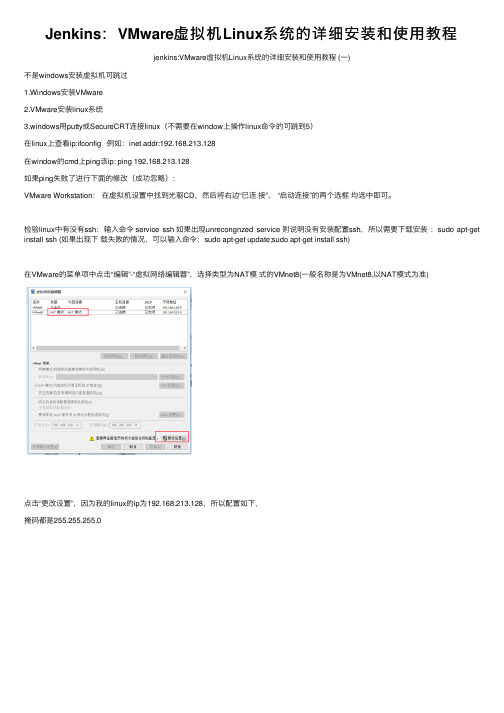
Jenkins:VMware虚拟机Linux系统的详细安装和使⽤教程jenkins:VMware虚拟机Linux系统的详细安装和使⽤教程 (⼀)不是windows安装虚拟机可跳过1.Windows安装VMware2.VMware安装linux系统3.windows⽤putty或SecureCRT连接linux(不需要在window上操作linux命令的可跳到5)在linux上查看ip:ifconfig 例如:inet addr:192.168.213.128在window的cmd上ping该ip: ping 192.168.213.128如果ping失败了进⾏下⾯的修改(成功忽略):VMware Workstation:在虚拟机设置中找到光驱CD,然后将右边“已连接”、 “启动连接”的两个选框均选中即可。
检验linux中有没有ssh:输⼊命令 service ssh 如果出现unrecongnzed service 则说明没有安装配置ssh,所以需要下载安装:sudo apt-get install ssh (如果出现下载失败的情况,可以输⼊命令:sudo apt-get update;sudo apt-get install ssh)在VMware的菜单项中点击“编辑”-“虚拟⽹络编辑器”,选择类型为NAT模式的VMnet8(⼀般名称是为VMnet8,以NAT模式为准)点击“更改设置”,因为我的linux的ip为192.168.213.128,所以配置如下,掩码都是255.255.255.0设置如下:window上的VMware8⽹卡设置,我的linux的ip:192.168.213.128这时在window上再⽤putty或者SecureCRT连接l i n u x ,⼀般不能⽤root管理员来连接,需要⾮r o o t 账号连接成功后,再进⾏切换到root账号:su root ,⼀般能成功了,不成功⾃⾏了断吧。
在VMware中为Linux系统安装VM-Tools的详解教程
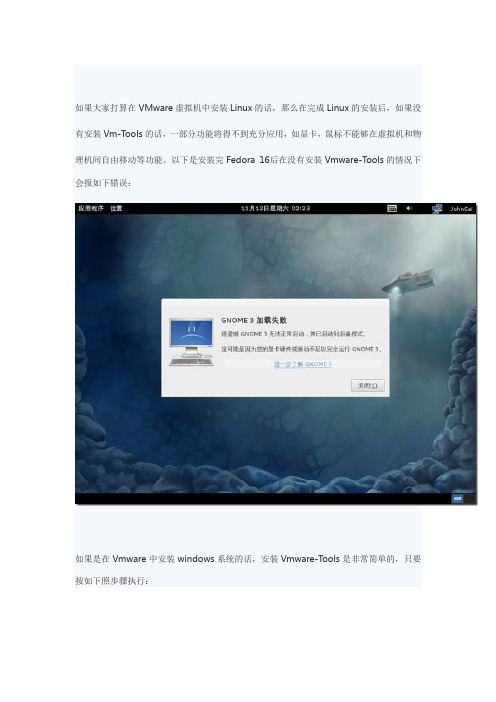
如果大家打算在VMware虚拟机中安装Linux的话,那么在完成Linux的安装后,如果没有安装Vm-Tools的话,一部分功能将得不到充分应用,如显卡,鼠标不能够在虚拟机和物理机间自由移动等功能。
以下是安装完Fedora 16后在没有安装Vmware-Tools的情况下会报如下错误:如果是在Vmware中安装windows系统的话,安装Vmware-Tools是非常简单的,只要按如下照步骤执行:让后打开系统的我的电脑下的光驱运行安装程序即可自动安装Vmware-Tools,或者光驱自动运行进行安装。
安装后重启系统即可。
但是在Vmware中安装Linux后安装Vmware-Tools不像windows那么简单。
下面就让我们一起来学习一下在Vmware中安装Vmware-Tools吧!在安装Linux的虚拟机中,单击“虚拟机”菜单下的“安装Vmware-Tools”出现以下菜单,证明Vmware-Tools的光驱镜像文件已经放入光驱设备。
在Linux系统中,如果要使用硬盘、光盘、软盘或MO盘等存储设备,必须先进行挂装(Mount)。
当存储设备挂装完成之后,就可以将其作为一个目录来进行访问了。
挂载点必须是一个已经存在的目录,mount没有创建挂载点的功能。
打开Linux的Terminal终端设备仿真程序先介绍一下下面安装该工具时要用到的几个目录:/mnt 挂载目录,用来临时挂载别的文件系统,硬件设备/tmp临时文件的目录,用来存放不同程度执行时产生的临时文件/sudo 以系统管理者的身份执行命令在终端中输入以下命令:mkdir /mnt/cdrom…在/mmt目录下创建名位cdrom 的目录。
如果你像我一样不是以root 用户登录的话会提示权限不够导致不能够在该路径下创建目录,所以必须切换到root用户,如下输入su -表示切换到root用户,提示输入密码,输入安装系统时设置的root密码。
回车后即可切换到root用户了。
VBoxvmware虚拟机安装Linux及Linux基础入门学习
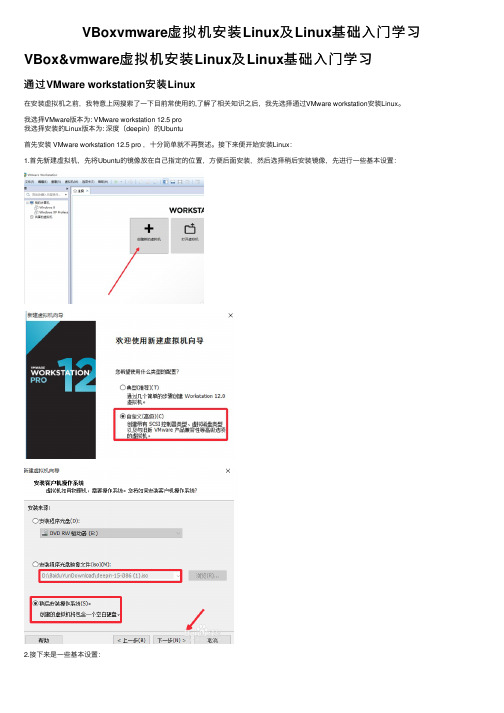
VBoxvmware虚拟机安装Linux及Linux基础⼊门学习VBox&vmware虚拟机安装Linux及Linux基础⼊门学习通过VMware workstation安装Linux在安装虚拟机之前,我特意上⽹搜索了⼀下⽬前常使⽤的,了解了相关知识之后,我先选择通过VMware workstation安装Linux。
我选择VMware版本为: VMware workstation 12.5 pro我选择安装的Linux版本为: 深度(deepin)的Ubuntu⾸先安装 VMware workstation 12.5 pro ,⼗分简单就不再赘述。
接下来便开始安装Linux:1.⾸先新建虚拟机,先将Ubuntu的镜像放在⾃⼰指定的位置,⽅便后⾯安装,然后选择稍后安装镜像,先进⾏⼀些基本设置:2.接下来是⼀些基本设置:3.其次是创建虚拟磁盘:4.开始安装操作系统,选择CD设备,把启动时的连接改成之前放置镜像的位置:5.从bios启动,在左侧点击我们的虚拟机名称,把⿏标悬停在电源上,然后选择并点击“打开电源时进⼊固件”。
在BIOS设置中找到BOOT设置,使⽤“+”将CD-ROM的优先级提到最上⾯,点击F10保存设置,弹出对话框之后,选择yes,直接回车确定即可:6.开始安装操作系统,选择第⼀项Install Deepin,等待⼀会⼉:7.选择语⾔,设置⽤户8.接下来开始分区,这⾥我上⽹查阅了⼀下资料,发现⼀个基本的linux系统中都有最少两个挂载点,分别是“/”(根⽬录)及 /swap(交换分区),于是我设置了上⾯两个挂载点后⼜加了⼀个home挂载点,:9.设置好分区后,选择确定,等待⽚刻,⼤⾄就安装完成了:10.此刻别忘记将之前的虚拟机中的CD设置改回“物理驱动器”,然后再重启虚拟机:通过VMware workstation安装Linux⾸先在下载VirtualBox 5.1.14然后开始安装VirtualBox,安装过程很简单,按照默认即可:然后配置虚拟机:我设置的是⼀台内存为1G,硬盘容量为16G的虚拟机:虚拟硬盘就按照默认设置就好,为了保持虚拟机的流畅,使⽤动态分配:在启动盘中设置好镜像的路径,然后安装:等待⼀会⼉就安装完成了,这⾥发现相⽐于之前的VMware,少了分区这⼀步,在之后我查看Linux系统配置后了解到这个是⾃动分区了:下⾯安装虚拟增强功能:⾸先按照⽼师给的教程,VBox菜单栏的“设备”项,选择最下⾯的“安装增强功能”,等待出现图标。
VMware给虚拟机安装linux系统

VMware给虚拟机安装linux系统在前⾯的讲解(///article/97357.htm)中,我们已经在VMware虚拟机管理软件中,创建了⼀台虚拟的PC,但还没有安装linux操作系统。
这⾥,我们继续来讲解如何给虚拟机安装linux的CentOS版本的系统。
1. 点击VMware的虚拟机界⾯,选择我们创建好的虚拟机CentOS6.6,然后双击虚拟机中模拟的光驱设备。
如下图:2. 更改光驱设置,使⽤ISO映像⽂件来安装linux系统。
3. 开启该虚拟机,相当于打开电脑的电源启动电脑。
开启虚拟机的同时,按 Ctrl+G 键或在虚拟机内部单击,可使输⼊定向到虚拟机,然后迅速按F2键,可以打开linux系统的BIOS界⾯。
因为我们这⾥是⽤光盘安装linux操作系统,BIOS默认的第⼀启动项是硬盘启动。
如果你是在真实机中通过光盘安装linux操作系统,就需要在安装时,更改光盘启动为第⼀启动项,系统安装完成后,再把硬盘启动改回第⼀启动项。
但是,在虚拟机中安装linux操作系统,则⽆需更改BIOS的启动项设置,虚拟机会⾃动进⾏识别和调整。
因此,这⾥我们不⽤管这⼀步。
4. 开启虚拟机后,迅速将虚拟机的光盘设置,改为下⾯的设置,即勾选“已连接”和“启动时连接”,如下图:5. 如果光盘镜像⽂件被正确加载和识别的话,就会出现下⾯的光盘启动界⾯。
如果报错,就重启该虚拟机,并保证光盘设置正确。
下⾯简单介绍⼀下光盘启动界⾯的这5个选项的意思:Install or upgrade an existing system:安装系统或升级系统(安装系统时就是⽤这个选项)。
Install system with basic video driver:采⽤基本的显卡驱动安装系统。
Rescue installed system:修复已安装的系统。
Boot from local drive:退出安装,从硬盘启动。
Memory test:存储介质检测。
VMWare里安装64位Linux 的方法

1、CPUAMD系列的CPU略过Intel系列的CPU芯片需要支持EM64T和VT技术才行,并且BIOS也要支持才可以。
为了确定你的Intel CPU是否支持VT,请查看:/pcc/def ... 5&culture=en-US如果BIOS里没有设置支持VT(Virtualization Technology),会在创建VMWare后,安装64位Linux时,会报如下错误:This CPU does not support VT.You have configured this virtual machine to use a 64-bit guest operating system. However, this host's CPU is not capable of running 64-bit virtual machines or this virtual machine has 64-bit support disabled.For more detailed information, see /info?id=152然后不能启动,会报如下错误:This kernel requires an x86-64 CPU, but only detected an i686 CPU.Unable to boot - please use a kernel appropriate for your CPU.更多VMWare硬件要求的信息参见:Hardware and Firmware Requirements for 64-Bit Guest Operating Systems/selfservice/viewContent.do?externalId=19012、BIOS设置BIOS,Virtualization Technology 为enabled 后,保存。
保存好修改后的BIOS后,需要冷启动一下,即:关机,再开机。
利用VMWare虚拟机安装Linux操作系统

级版本,这也就意味着以后不可能看到HedhatLinux10.0版本,取而代之的是FedoraCore系列版本,Fedora是“毡帽”的意思,目前最新版本是LinuxFedoraCote6,它是于2006年10月发布的。
下面简要地介绍一下在VMWamWolkstation上建立LinuxFedoraCorn4虚拟机的大概过程。
1.VMWare虚拟机软件的安装。
VMWare虚拟机软件的安装非常简单,按照默认设置安装即可,双击VMWare—workslation软件(VMWare—workstation一5.5.2.exe,下载地址为:www.wlnware.eom,安装要求的序列号为:LCT4T一24GFE—A816V一4MTQQ)安装图标。
默认安装即可。
安装完毕后,桌面出现VMWareWorkstation虚拟机图标,双击该图标,将会出现启动VMWareWorkstation软件的主窗口。
2.虚拟机LinuxFedoraCore4系统的安装与配置。
VMWm-eWorkstation虚拟机软件安装完毕后,最关键的就是配置。
在VMWareWorkstation的主窗口中,单击“newvirtualmachine”图标,新建一个虚拟机,然后“下一步”;要安装RedhatLintLxFedoraCole4,在Guestopel·ationsystem栏中选择Linux选项,然后“下一步”;通过(bmwse)改变虚拟机文件所存放的文件夹,一般该文件夹应该在2G以上(如果GuestOS是Linux,得3G以上)o可根据要安装文件大小自己确定。
如果哪个硬盘盘符有这么大空间,就建在哪个盘符下。
然后“下一步”;在(Disksize(GB))的选项选取文件的大小,该选项是根据所要在Linux系统下装的软件的大小所决定的。
如果软件不大,4G已经足够用。
可根据需要自己调节。
然后单击“完成”。
然后出现创建过程,该过程的时间根据你分配的(Disksize(GB))所决定的,直到该过程完毕。
VMware虚拟机及各种版本Linux操作系统安装详解
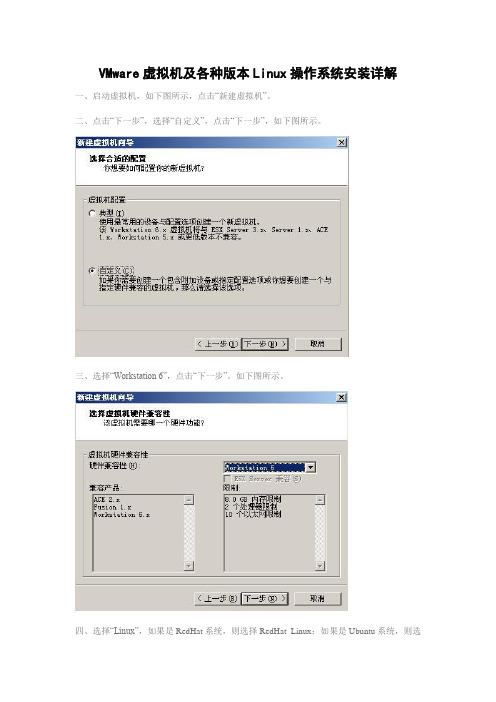
VMware虚拟机及各种版本Linux操作系统安装详解一、启动虚拟机,如下图所示,点击“新建虚拟机”。
二、点击“下一步”,选择“自定义”,点击“下一步”,如下图所示。
三、选择“Workstation 6”,点击“下一步”。
如下图所示。
四、选择“Linux”,如果是RedHat系统,则选择RedHat Linux;如果是Ubuntu系统,则选择Ubuntu;如果是Fedora系统,版本选择“Other Linux 2.6.x kernel”。
点击“下一步”。
如下图所示。
五、虚拟机名称自定,文件存储位置自定。
点击“下一步”。
六、虚拟处理器数量一般选一个,除非你的电脑的主板上有两块CPU。
点击“下一步”。
七、在内存分配方面,Linux操作系统的KDE桌面环境比较占资源,因此最好分配256MB 的内存给虚拟机使用。
点击“下一步”。
八、接下来配置网络连接,如果有联网需要,一般选择“使用网络地址转换(NAT)”。
点击“下一步”。
如下图所示。
九、SCSI 适配器选择“LSI Logic”。
如果选择“总线”并且使用虚拟的SCSI硬盘,安装某些版本的Linux系统时会提示说找不到可用硬盘。
点击“下一步”。
如下图所示。
十、选择“创建一个新的虚拟磁盘”。
不推荐“使用一个物理磁盘”。
点击“下一步”。
如下图所示。
十一、虚拟机磁盘类型选择“SCSI”。
点击“下一步”。
如下图所示。
十二、对于Linux来说,如果不安装工具盘,则分配5.5GB的磁盘空间足矣。
点击“下一步”。
如下图所示。
十三、指定磁盘文件,一般按默认,点击“完成”开始创建磁盘文件。
完成后如下图所示。
十四、如果使用光盘镜像来安装Linux,则点击“编辑虚拟机设置”,在“硬件”标签页中点击“CD-ROM1(IDE 1:0)”,勾选右侧的“使用ISO 映象”,点击“浏览”选择ISO文件,点击“打开”即可。
如下图所示。
如果已经将ISO文件刻录成光盘,则将光盘放入光驱,点击“启动此虚拟机”,点击黑色背景的启动界面,让虚拟机捕获鼠标,按下F2键进入虚拟机的BIOS设置界面,按光标键的右箭头移到“Boot”标签页,按光标键的下箭头选择“CD-ROM Drive”,按数字键盘区的加号键将“CD-ROM Drive”移到第一位。
VMwareWorkstation安装(Linux内核)银河麒麟图文教程
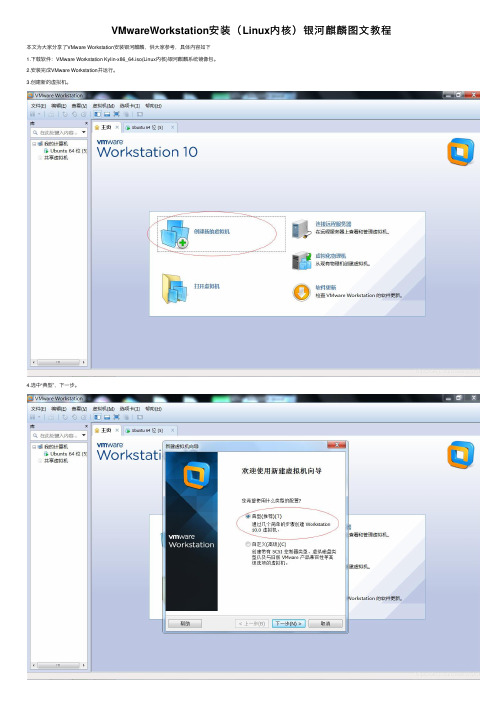
VMwareWorkstation安装(Linux内核)银河麒麟图⽂教程本⽂为⼤家分享了VMware Workstation安装银河麒麟,供⼤家参考,具体内容如下
1.下载软件:VMware Workstation Kylin-x86_64.iso(Linux内核)银河麒麟系统镜像包。
2.安装完成VMware Workstation并运⾏。
3.创建新的虚拟机。
4.选中“典型”,下⼀步。
5.安装程序光盘映像⽂件(浏览——⽂件存放路径),下⼀步。
6.虚拟机中安装操作系统选择Linux,下⼀步。
7.输⼊虚拟机名称,下⼀步。
8.默认操作,下⼀步。
9.点击“完成”。
10. 点击“开启此虚拟机”。
11.启动界⾯如下图:
12.选择“安装银河麒麟操作系统”,回车。
13.安装过程如下图:
14.经过稍长时间等待,银河麒麟系统安装完成,系统界⾯如下图:图1:
图2:
以上就是本⽂的全部内容,希望对⼤家的学习有所帮助,也希望⼤家多多⽀持。
- 1、下载文档前请自行甄别文档内容的完整性,平台不提供额外的编辑、内容补充、找答案等附加服务。
- 2、"仅部分预览"的文档,不可在线预览部分如存在完整性等问题,可反馈申请退款(可完整预览的文档不适用该条件!)。
- 3、如文档侵犯您的权益,请联系客服反馈,我们会尽快为您处理(人工客服工作时间:9:00-18:30)。
vmware安装linux教程
1. 首先,确保您已经从VMware官方网站上下载并安装了最新版本的VMware软件。
2. 打开VMware软件,点击“新建虚拟机”按钮。
3. 在虚拟机创建向导中,选择“典型”安装类型,并点击“下一步”。
4. 在“操作系统安装”页面中,选择您要安装的Linux发行版(例如Ubuntu、Fedora等),并选择相应的版本。
然后点击“下一步”。
5. 在“命名虚拟机”页面中,为您的虚拟机选择一个有意义的名称,并指定虚拟机存储的位置。
然后点击“下一步”。
6. 在“配置硬件”页面中,您可以根据需要进行虚拟机硬件配置的调整。
例如,您可以增加虚拟机的内存、处理器核心数等。
完成后,点击“下一步”。
7. 在“选择安装媒体”页面中,选择您安装Linux操作系统的镜像文件。
点击“下一步”。
8. 在“网络连接类型”页面中,选择您的网络连接类型,例如NAT或桥接模式。
然后点击“下一步”。
9. 在“即将创建虚拟机”页面中,确认您的虚拟机配置信息。
然
后点击“完成”。
10. 完成以上步骤后,您会回到VMware主界面。
在主界面上,您可以看到您刚刚创建的虚拟机。
选中虚拟机,并点击“启动
虚拟机”按钮。
11. 现在,您的虚拟机将开始启动,并加载Linux操作系统。
请按照Linux发行版的安装指南,完成安装过程。
12. 安装完成后,您可以通过点击虚拟机窗口上的“开机”按钮
来启动已安装的Linux系统。
注意:本教程仅适用于VMware虚拟化软件的安装和创建虚
拟机过程,并不提供具体的Linux操作系统安装指南。
请参考
相应的Linux发行版官方网站或文档,了解有关安装和配置Linux系统的详细步骤。
